


本教程為朋友們介紹比較柔美的淡黃色戶外美女照片的調色方法。由於原素材圖片中暖色比較多,所以我們在調色時隻需把整體稍微調亮,背景中的黃綠色都轉為淡黃色,然後再給暗部增加一點藍紫色,最後把人物膚色調亮就可以了。
原圖

調色後效果:

1、打開素材圖片,創建可選顏色調整圖層,對黃、綠、青進行調整,參數設置如圖1 - 3,效果如圖4。這一步給圖片增加橙紅色。
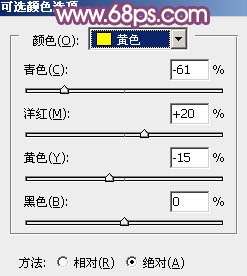
<圖1>
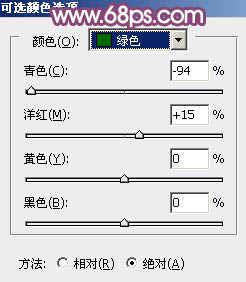
<圖2>
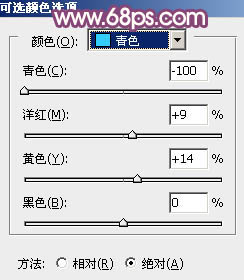
<圖3>

<圖4>
[page]
2、創建可選顏色調整圖層,對紅、黃、綠、中性色進行調整,參數設置如圖5 - 8,效果如圖9。這一步把背景部分的橙紅色都轉為淡黃色。
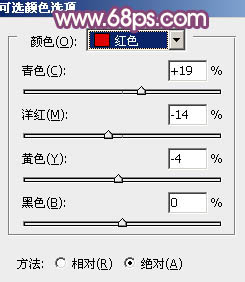
<圖5>
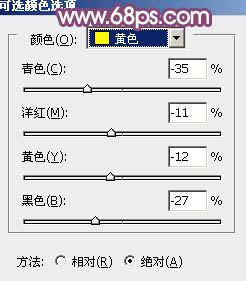
<圖6>
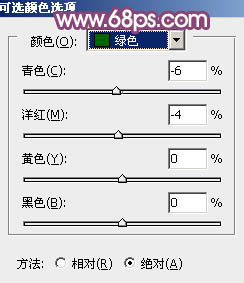
<圖7>
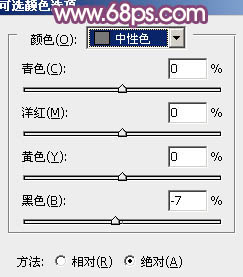
<圖8>

<圖9>
3、創建曲線調整圖層,對RGB、紅、綠、藍進行調整,參數設置如圖10 - 13,效果如圖14。這一步適當增加圖片亮度,暗部再增加藍紫色。
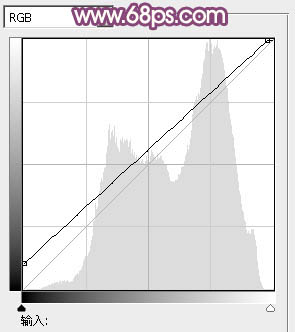
<圖10>
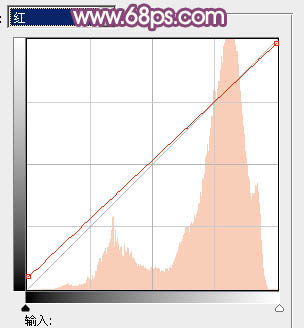
<圖11>
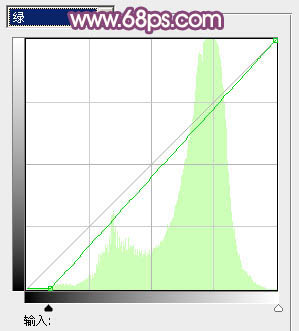
<圖12>
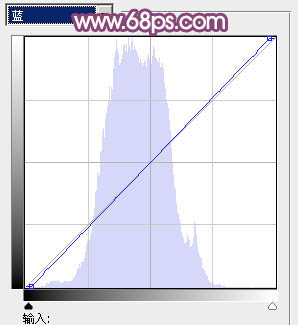
<圖13>

<圖14>
[page]
4、創建可選顏色調整圖層,對黃,白進行調整,參數設置如圖15,16,效果如圖17。這一步適當把圖片中的黃色調淡,並加強高光部分的顏色。

<圖15>
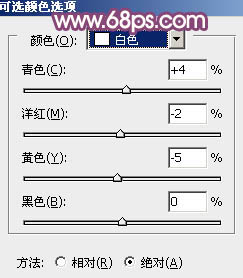
<圖16>

<圖17>
5、創建色彩平衡調整圖層,對陰影、中間調、高光進行調整,參數設置如圖18 - 20,效果如圖21。這一步微調圖片暗部及高光部分的顏色。
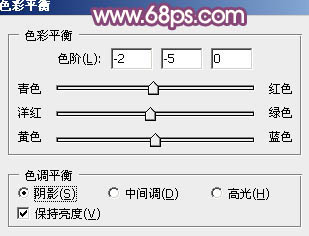
<圖18>
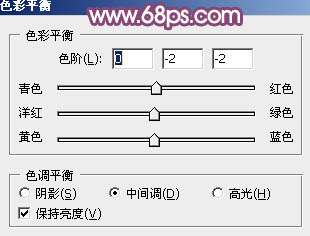
<圖19>
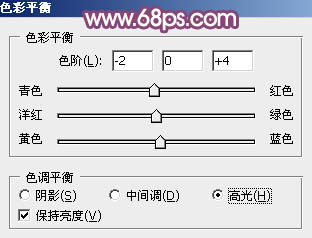
<圖20>

<圖21>
6、按Ctrl + Alt + 2 調出高光選區,按Ctrl + Shift + I 反選,新建一個圖層填充暗紅色:#521C25,混合模式改為“濾色”,不透明度改為:60%,效果如下圖。這一步增加圖片暗部亮度。

<圖22>
7、創建可選顏色調整圖層,對紅、黃、白進行調整,參數設置如圖23 - 25,效果如圖26。這一步微調圖片暖色。
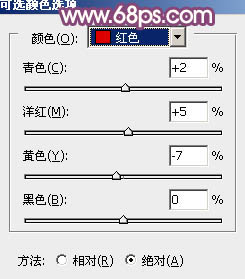
<圖23>
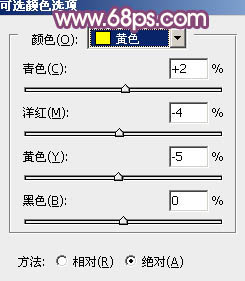
<圖24>
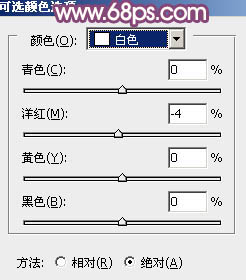
<圖25>

<圖26>
8、創建曲線調整圖層,對RGB、紅、綠通道進行調整,參數設置如圖27,確定後把蒙版填充黑色,用白色畫筆把人物臉部及手臂部分擦出來,效果如圖2。這一步適當把人物膚色部分調亮。

<圖27>

<圖28>
[page]
9、新建一個圖層填充橙紅色:#E19C8D,混合模式改為“濾色”,按住Alt鍵添加圖層蒙版,用白色畫筆把右上角部分擦出來,效果如下圖。這一步給圖片增加高光。

<圖29>
10、創建可選顏色調整圖層,對紅、黃、白進行調整,參數設置如圖30 - 32,確定後把圖層不透明度改為:60%,效果如圖33。這一步給圖片增加淡黃色。

<圖30>
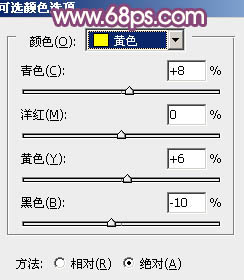
<圖31>
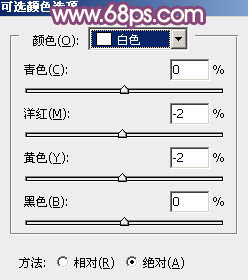
<圖32>

<圖33>
11、新建一個圖層,按Ctrl + Alt + Shift + E 蓋印圖層,執行:濾鏡 > 模糊 > 高斯模糊,數值為4,確定後按住Alt鍵添加圖層蒙版,用白色畫筆把背景部分需要模糊的部分擦出來,效果如下圖。

<圖34>
12、按Ctrl + Alt + 2 調出高光選區,按Ctrl + Shift + I 反選,新建一個圖層填充暗紫色:#885572,混合模式改為“濾色”,不透明度改為:25%,效果如下圖。

<圖35>
13、創建亮度/對比度調整圖層,適當增加圖片對比度,參數及效果如下圖。
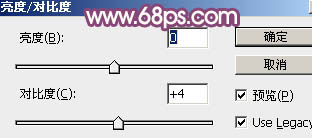
<圖36>
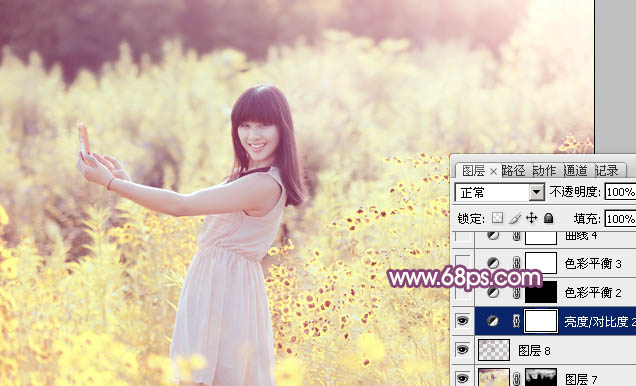
<圖37>
14、創建色彩平衡調整圖層,對高光進行調整,參數設置如圖38,確定後把圖層不透明度改為:70%,效果如圖39。這一步微調圖片高光部分的顏色。
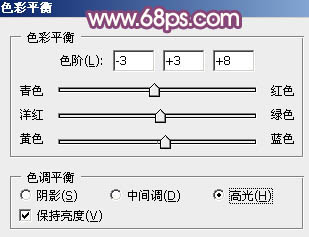
<圖38>

<圖39>
最後微調一下整體顏色,完成。
最後效果圖:
